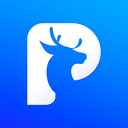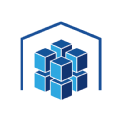安卓系统重装,系统重装全流程详解
时间:2025-04-06 来源:网络 人气:
手机卡成龟速,是不是想给它来个“大变身”?别急,今天就来手把手教你如何给安卓手机来个系统大升级——重装安卓系统!这可不是什么高深莫测的技能,只要跟着我一步步来,保证让你的手机焕然一新,跑得比兔子还快!
一、备份,备份,还是备份!
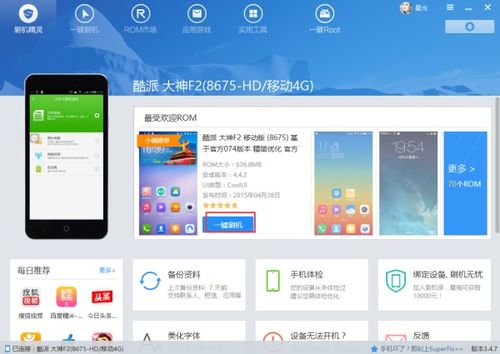
在开始这场“系统革命”之前,咱们得先做好万全的准备。想象如果重装过程中出了点小差错,你的照片、联系人、短信全都没了,那得多心疼啊!所以,第一步就是备份。
1. 手机备份:打开手机设置,找到“备份与重置”或“云服务”,将你的照片、视频、联系人、短信等重要数据备份到云端,比如Google云端硬盘、三星云等。
2. 电脑备份:用数据线将手机连接到电脑,将照片、视频、文档等文件复制到电脑上,或者使用手机管理软件进行备份。
二、下载,下载,还是下载!
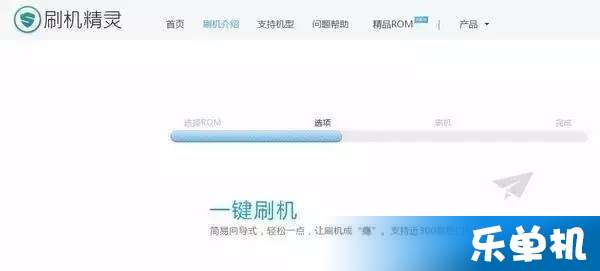
重装系统,自然少不了系统文件。这里得提醒你,一定要从官方网站或可信渠道下载,以免下载到含有恶意软件的版本。
1. 查找系统版本:打开手机设置,找到“关于手机”,查看你的手机型号和安卓版本。
2. 下载官方固件:在手机制造商的官方网站上,搜索并下载对应型号和版本的官方固件文件。比如,三星手机用户可以在三星官网下载最新的固件。
三、解锁Bootloader,勇敢迈出第一步
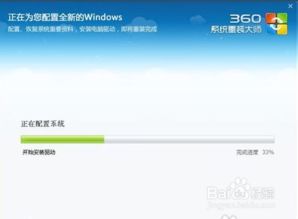
大多数安卓手机出厂时都会锁定Bootloader,以防止用户随意修改系统。所以,在刷机前,你需要先解锁Bootloader。但要注意,解锁Bootloader可能会使保修失效,所以请谨慎操作。
1. 进入开发者模式:在手机设置中,找到“关于手机”,连续点击“版本号”几次,直到出现“您已进入开发者模式”的提示。
2. 启用OEM解锁:在开发者选项中,找到“OEM解锁”,开启它。
3. 解锁Bootloader:根据手机品牌和型号,按照官方提供的指南进行解锁。
四、进入刷机模式,大变身开始啦!
解锁Bootloader后,你需要将手机置于刷机模式。
1. 关机:将手机完全关机。
2. 进入刷机模式:根据手机品牌和型号,按住不同的组合键进入刷机模式。比如,三星手机可以按住音量下键和电源键,华为手机可以按住音量上键、音量下键和电源键。
五、刷入新系统,见证奇迹的时刻
1. 连接电脑:使用USB线将手机连接到电脑。
2. 打开刷机工具:根据手机品牌和型号,打开对应的刷机工具。比如,三星手机可以使用Odin工具,华为手机可以使用HiSuite。
3. 选择固件文件:在刷机工具中,选择下载好的官方固件文件。
4. 开始刷机:点击“开始”或“刷机”按钮,等待刷机完成。
六、重启手机,大功告成!
刷机完成后,手机会自动重启。这时,你的手机已经成功重装了安卓系统,是不是焕然一新呢?
七、恢复数据,享受新系统带来的乐趣
1. 连接电脑:将手机连接到电脑。
2. 恢复数据:将备份的数据从电脑复制回手机。
怎么样,是不是觉得重装安卓系统也没那么难呢?只要按照以上步骤,你也能轻松给手机来个“大变身”!快来试试吧,让你的手机焕发新活力!
相关推荐
教程资讯
系统教程排行